一、问题描述
当我们查看Win11系统的(同时按下键盘的Win+R键即可打开运行窗口)【控制面板】-->【硬件和声音】-->【电源选项】-->【更改计划设置】-->【 更改高级电源设置】-->【处理器电源管理】下没有系统散热方式的选项,如下图所示:





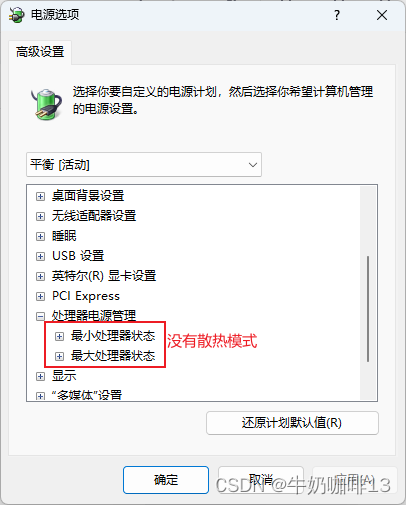
二、解决办法
①同时按下键盘的Win+R键即可打开运行窗口,输入【regedit】命令打开注册表(选择是打开)

②先备份当前注册表(以便有问题可以恢复)


点击【保存】按钮后等待备份注册表完成。
③在注册表顶部栏输入【计算机\HKEY_LOCAL_MACHINE\SYSTEM\CurrentControlSet\Control\Power\PowerSettings\54533251-82be-4824-96c1-47b60b740d00\94D3A615-A899-4AC5-AE2B-E4D8F634367F】路径按下Enter键进入该路径(查看该路径下是否存在【为Attributes】内容,如不存在在新建一个【个DWORD(32)】,并且命名为【命名为Attributes】,最后选中【Attributes】内容按下鼠标右键选则【修改】的值为【2】后点击【确定】按钮即可),如下图所示:



此时关闭注册表重新按照本文【一、问题描述的操作】打开电源选项(【控制面板】-->【硬件和声音】-->【电源选项】-->【更改计划设置】-->【 更改高级电源设置】-->【处理器电源管理】查看此时已经具有【系统散热方式的选项了】)如下图所示:

建议将【系统散热方式】的内容都修改为【主动】,如下图所示:

三、参考资料
win11没有散热模式 - Microsoft Community![]() https://answers.microsoft.com/zh-hans/windows/forum/all/win11%E6%B2%A1%E6%9C%89%E6%95%A3%E7%83%AD%E6%A8%A1/eac70797-5d54-416d-97ca-9188a9f8aa84被动和主动散热模式 - Windows drivers | Microsoft Learn
https://answers.microsoft.com/zh-hans/windows/forum/all/win11%E6%B2%A1%E6%9C%89%E6%95%A3%E7%83%AD%E6%A8%A1/eac70797-5d54-416d-97ca-9188a9f8aa84被动和主动散热模式 - Windows drivers | Microsoft Learn![]() https://learn.microsoft.com/zh-cn/windows-hardware/drivers/kernel/passive-and-active-cooling-modes
https://learn.microsoft.com/zh-cn/windows-hardware/drivers/kernel/passive-and-active-cooling-modes